セッター サポート構造を追加する
FFF、MPBF、 SLA/DLP 、または結合剤噴射積層マシンが選択された積層セットアップがあることを確認します。
[製造]作業スペースのツールバーで、[積層] > [サポート] > [セッター サポート]
 をクリックします。
をクリックします。[セッター サポート]ダイアログが開きます。
[サポートされているモデル]をアクティブにして、キャンバスで、サポートするコンポーネント、ソリッド ボディ、ソリッド ボディの面、またはメッシュ面グループをクリックします。
ヒント: 特定の領域でサポートが生成されないようにするには、[回避]チェックボックスをオンにして、[回避されたモデル]がアクティブになっていることを確認し、キャンバスでソリッド ボディ、ソリッド ボディの面、またはメッシュ面グループをクリックします。(省略可能)これらのサポートと他の既存のサポートとの間に距離を設定して重ならないようにするには、[他のサポートまでの距離]チェックボックスをオンにして、[距離]を入力します。
[一般]タブで、[ギャップ]を入力して、ボディまたはコンポーネントとサポート構造との間の距離を設定します。

XY 平面を見下ろした 1 mm のギャップ(左)と 3 mm のギャップ(右)の例。**
[Z オーバーラップ]を選択して、サポート構造がボディまたはコンポーネントより上に生成されるかどうかを決定します。

除去(左)と保持(右)の例。**
[境界形状]を選択して、XY 平面でサポート構造の形状を設定します。
[パターン タイプ]を選択して、サポートがソリッド構造か、長方形、六角形、円形、または円柱のデザインに基づいた構造かを決定します。
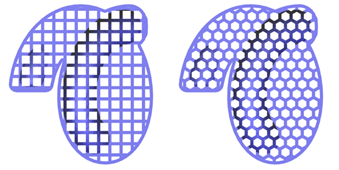
XY 平面を見下ろした長方形(左)および六角形(右)パターンの例。**
[OK]をクリックします。
サポートが生成され、ブラウザの[サポート]ノードの下に、[セッター サポート]子項目が追加されます。
ヒント: 今後これらのサポート設定を再利用するには、子項目を右クリックして[テンプレートとして保存]を選択し、テンプレート ライブラリに追加します。
セットアップで FFF または MPBF 積層マシンを使用している場合は、積層ツールパスを生成してシミュレートすることができます。そうでない場合は、ビルド ファイルを書き出します。